программа для раскрашивания чёрно-белых изображений / Habr
Если вкратце, задача этого проекта — раскрашивать и восстанавливать старые снимки. Я немного углублюсь в детали, но сначала давайте посмотрим фотографии! Кстати, большинство исходных изображений взято из подреддита r/TheWayWeWere, благодарю всех за такие качественные большие снимки.Это лишь немногие примеры, и они вполне типичные!
Мария Андерсон в роли Маленькой феи и её паж Любовь Рябцова в балете «Спящая красавица» в Императорском театре, Санкт-Петербург, Россия, 1890
Женщина расслабляется в своей гостиной (1920, Швеция)
Студенты-медики позируют возле трупа, около 1890
Сёрфер на Гавайях, 1890
Крутящаяся Лошадь, 1898
Интерьер бара Миллера и Шумейкера, 1899
Париж в 1880-е
Эдинбург с высоты птичьего полёта в 1920-е
Техасская женщина в 1938 г.
Люди на станции Ватерлоо впервые смотрят телевизор, Лондон, 1936
Урок географии в 1850 году
Китайские курильщики опиума в 1880 году
Обратите внимание, что даже действительно старые и/или плохого качества фотографии по-прежнему выглядят довольно круто:
Дедвуд, Южная Дакота, 1877
Братья и сёстры в 1877 году (Дедвуд)
Площадь Портсмут в Сан-Франциско, 1851
Самураи, около 1860-х гг
Конечно, модель не идеальна. Эта красная рука сводит меня с ума, но в остальном она фантастически работает:
Девушка племени сенека из ирокезов, 1908
Она также может раскрашивать чёрно-белые рисунки:
Это модель на основе глубокого обучения. В частности, я совместил следующие подходы:
- Self-Attention GAN. Единственное, что в качестве генератора используется предобученная Unet и я просто изменил её для спектральной нормализации и собственно, механизма Self-Attention. Это довольно простая модификация. Скажу вам, что разница поразительная по сравнению с предыдущей версией Wasserstein GAN, которую я пытался заставить работать. Мне нравилась теория Wasserstein GAN, но на практике она не работает. Но я просто влюбился в сети Self-Attention GAN.
- Структура обучения наподобие прогрессивного роста GAN (но не в точности такая). Разница в том, что количество слоёв остаётся постоянным: я просто изменил размер входных данных и скорректировал скорость обучения, чтобы переходы между размерами проходили успешно. Похоже, она выдаёт такой же конечный результат, но быстрее обучается, сама стабильнее и лучше выполняет обобщение.
- Правило TTUR (Two Time-Scale Update Rule). Здесь довольно понятно: просто итерации один к одному генератора/дискриминатора (критика) и более высокая скорость обучения дискриминатора.
- Функция потери генератора состоит из двух частей: одна из них является основной функцией Perceptual Loss (или Feature Loss) на базе VGG16 — она просто подталкивает модель генератора для репликации входного изображения. Вторая часть — оценка потерь от дискриминатора (критика). Для любопытных: только функции Perceptual Loss недостаточно для хорошего результата. Она имеет тенденцию просто поощрять кучу коричневого/зелёного/синего — ну понимаете, обманывая тест, в чём действительно хороши нейронные сети! Ключевой момент в том, что GAN по сути сами изучают для вас функцию потерь, что на самом деле является одним большим шагом на пути к тому идеалу, к которому мы стремимся в машинном обучении. И конечно же, результаты значительно улучшатся, когда машина сама обучается тому, что вы ранее кодировали вручную. Безусловно, здесь это имеет место.
Прелесть данной модели в том, что она довольно хороша в самых разных модификациях изображения. То, что вы видите выше, — это результаты модели раскрашивания, но это лишь один компонент в конвейере, который я хочу разработать с той же моделью.
В чём суть этого проекта? Я просто хочу применить GAN, чтобы старые фотографии выглядели очень-очень хорошо. И что более важно, это сделает проект
И клянусь, что должным образом задокументирую код… когда-нибудь. По общему признанию, я один из тех людей, кто верит в «самодокументированный код» (LOL).
Проект построен на замечательной библиотеке Fast.AI. К сожалению, это старая версия, и ещё предстоит обновить её до новой (это определенно на повестке дня). Итак, предварительные требования, вкратце:
- Старая библиотека Fast.AI. Закопавшись в проект на два месяца, я немного пропустил, что с ней случилось, потому что та, которая теперь помечена как «старая», на самом деле не похожа на ту, которая у меня. Всё изменилось за последние два месяца или около того. Поэтому если ничего не работает с другими версиями, я форкнул её здесь. Опять же, обновление до последней версии стоит на повестке дня, заранее извиняюсь.
- Все зависимости Fast.AI: там есть удобные файлы requirements.txt и environment.yml.
- Pytorch 0.4.1
- JupyterLab.
- Tensorboard (т. е. установка Tensorflow) и TensorboardX. Думаю, это не строго обязательно, но так гораздо проще. Для вашего удобства я уже предоставил все необходимые хуки/обратные вызовы в Tensorboard! Есть примеры их использования. Примечательно, что по умолчанию изображения в процессе обработки записываются в Tensorboard каждые 200 итераций, поэтому вы получите постоянный и удобный вид того, что делает модель.
- ImageNet: отличный набор данных для обучения.
- Мощная видеокарта. Я бы очень хотел иметь больше памяти, чем 11 ГБ в моей GeForce 1080Ti. Если у вас что-то послабее, то будет трудно. Unet и Critic абсурдно велики, но чем они больше, тем лучше результаты.
Если хотите самостоятельно начать обработку изображений прямо сейчас без обучения модели, то можете скачать готовые веса здесь. Затем откройте ColorizationVisualization.ipynb в JupyterLab. Убедитесь, что там есть строка со ссылкой на веса:
colorizer_path = Path('/path/to/colorizer_gen_192.h5')Тогда нужно загрузить модель colorizer после того, как инициализируется netG:
load_model(netG, colorizer_path)Затем просто поместите любые изображения в папку /test_images/, откуда вы запускаете программу. Можете визуализировать результаты в Jupyter Notebook такими строчками:
vis.plot_transformed_image("test_images/derp.jpg", netG, md.val_ds, tfms=x_tfms, sz=500)
Я бы сохранил размер около 500px, плюс-минус, если запускаете программу на GPU с большим количеством памяти (например, GeForce 1080Ti 11 GB). Если памяти меньше, то вам придётся уменьшить размер картинок или попробовать запустить на CPU. Я на самом деле пытался сделать последнее, но по какой-то причине модель работала очень, абсурдно медленно, и я не нашел времени, чтобы исследовать проблему. Знатоки рекомендовали собрать Pytorch из исходников, тогда получится большой прирост производительности. Мда… В тот момент было не до того.
GANVisualizationHook(TENSORBOARD_PATH, trainer, 'trainer', jupyter=True, visual_iters=100
Я предпочитаю оставить false и просто использовать Tensorboard. Поверьте, вам тоже захочется сделать именно так. Кроме того, если оставить его работать слишком долго, Jupyter съест много памяти с такими изображениями.
Веса модели тоже автоматически сохраняются во время тренировочных прогонов GANTrainer. По умолчанию, они сохраняются каждые 1000 итераций (это дорогостоящая операция). Они хранятся в корневой папке, которую вы указали для обучения, а название соответствует save_base_name, указанному в расписании обучения. Веса сохраняются отдельно для каждого размера тренировки.
Я бы рекомендовал перемещаться по коду сверху вниз, начиная с Jupyter Notebook. Я отношусь к этим заметкам просто как к удобному интерфейсу для прототипирования и визуализации, всё остальное пойдёт в файлы .py, как только я найду для них место. У меня уже есть примеры визуализации, которые можно удобно включить и посмотреть: просто откройте xVisualization в Notebook, там указаны включённые в проект тестовые изображения (они лежат в test_images).
Если увидите GAN Schedules, то это самая уродливая вещь в проекте, всего лишь моя версия реализации прогрессивного обучения GAN, подходящая для генератора Unet.
Предобученные веса для генератора колоризатора тоже здесь. Проект DeFade пока в работе, я постараюсь выложить хорошие веса в течение нескольких дней.
Обычно при обучении вы увидите первые хорошие результаты на полпути, то есть с размера 192px (если используете предоставленные учебные примеры).
Уверен, что я где-то напортачил, так что пожалуйста, дайте знать, если это так.
- Придётся немного поиграть с размером изображения, чтобы получить лучший результат. Модель явно страдает некоторой зависимостью от соотношения сторон и размера при генерации изображений. Раньше было намного хуже, но ситуация значительно улучшилась с увеличением освещения/контраста и внедрением прогрессивного обучения. Я хочу полностью устранить эту проблему и сосредоточусь на ней, но пока не отчаивайтесь, если изображение выглядит чрезмерно насыщенным или со странными глюками. Скорее всего, всё станет нормально после небольшого изменения размера. Как правило, для перенасыщенных картинок нужно увеличить размер.
- В дополнение к вышесказанному: получение лучших изображений действительно сводится к искусству выбора оптимальных параметров. Да, результаты выбираются вручную. Я очень доволен качеством, и модель работает вполне надёжно, но не идеально. Проект ещё продолжается! Думаю, инструмент можно использовать как «ИИ художника», но он пока не готов для широкой публики. Просто ещё не время.
- Чтобы усложнить ситуацию: в настоящее время модель зверски жрёт память, поэтому на моей карте 1080Ti получается обработать картинки максимум 500-600px. Держу пари, что здесь есть много вариантов оптимизации, но я пока не сделал этого.
- Я добавил нулевое заполнение (zero padding) в генератор Unet для всего, что не соответствует ожидаемым размерам (именно так я могу загрузить изображение произвольного размера). Это был очень быстрый хак, и он приводит к глупым правым и нижним границам на выходе тестовых изображений произвольного размера. Уверен, что есть лучший способ, но пока не нашёл его.
- Модель любит синюю одежду. Не совсем уверен, почему, решение в поиске!
Буду выкладывать новые результаты в твиттере.
Дополнение от переводчика.
Из последнего в твиттере:
Представители народности сами у своей землянки, 1880
(оригинал)
Строительство лондонского метро, 1860
(оригинал)
Трущобы Балтимора, 1938
Тренажёрный зал на «Титанике», 1912
(оригинал)
6 причин выбрать ч/б или цвет

Как только человечество научилось создавать черно-белые фотографии, оно принялось искать способ сделать цветные снимки. Некоторые из самых первых цветных снимков датируются серединой 19-го века.
В 1886 году физик и изобретатель Габриэль Липпман создал то, что должно было быть первым цветным фотоснимком, полученным без помощи каких-либо пигментов или красителей. К 1906 году Липпман показал процесс создания цветного изображения. Он сделал снимок попугая, миски апельсинов, флагов и витража. Его открытие принесло ему Нобелевскую премию по физике.
Липпман стал одним из первых фотографов, которые делали линию между цветной и черно-белой фотографией.
В настоящее время цифровая фотография предоставляет фотографам как благо, так и бремя возможности выбирать между цветным или черно-белым вариантом в пост-обработке. Выбор может стать очень непростым. Осознанный выбор между цветным и черно-белым изображением – это навык, который требует практики, проб и ошибок.

Тем не менее, есть несколько моментов, которые необходимо учитывать при определении стиля будущей фотографии. Вот лучшие шесть советов для принятия решения, следует ли работать с цветом или перевести всё в ч/б.
1 Отношения
Первое, что нужно учитывать при выборе между цветным или черно-белым – сам по себе цвет! Спросите себя, что привлекает вас в изображении? Если вы обнаружите, что вся красота в игре цвета, взаимосвязи и балансе оттенков, то несомненно нужно оставлять цветной вариант. Перевод цвета в ч/б не всегда является хорошим решением. Например, красный и зеленый часто становятся сильно похожи друг на друга в черно-белом варианте, что делает снимок менее ярким или мутным.


2 Настроение
Подобно тому, как художники в течение многих столетий использовали цвет в живописи, чтобы обозначить настроение, цвета в фотографии также могут создать эмоциональную атмосферу образа. Цвет является мощным инструментом. Он может повлиять на эмоции зрителя, создавать ассоциации между образами и направлять глаз по изображению.
В то время как черно-белые изображения обычно вызывают чувство серьезности из-за связи с документальной фотографией. Цвет может подчеркнуть чувство радости или печали в зависимости от цветовой схемы. Подобно тому, как мы связываем теплые цвета, такие как красный и оранжевый с комфортом и теплотой, мы даём зрителю подсказки о том, какие эмоции должен передавать снимок.
Тон или цветовой баланс фотографии может указывать на время суток или сезон, который передает определенную эмоцию. Черно-белые фотографии кажутся более вневременными, чем цветные изображения, потому что они не несут никакой точной информации о времени суток.

 Обратите внимание на то, что цветная версия имеет совершенно другое настроение.
Обратите внимание на то, что цветная версия имеет совершенно другое настроение.
3 Внимание
Вокруг нас много рекламы, мультимедийного контента и различных цветных вещей. Каждый этот элемент старается захватить ваше внимание и привлекает его в основном цветом. Но особенность отвлекаться на яркие вещи может запутать вас, если на снимке много ярких элементов. Вы не сможете уловить суть фотографии то и дело обращая внимание на цветные элементы, которые не несут полезной информации.
Ищите доминирующий цвет или сочетание цветов в вашей работе. Наиболее хорошее визуальное воздействие часто создается либо путем выделения одного или двух цветов.
Цвета, такие как красный и зеленый, или оранжевый и фиолетовый хорошо сочетаются друг с другом и создают ощущение движения и действия. Если изображение содержит эти комбинации, было бы лучше остаться в цветном режиме и тратить время на подчеркивание красочных компонентов изображения, а не превращать всё в черно-белое. Отсутствие цвета акцентирует внимание на свете и тени.
 4 Время просмотра
4 Время просмотра
Удаление цвета из изображения помогает зрителю сосредоточиться на том, что происходит на холсте. Из-за отсутствия сигналов, которые мы получаем из цветовых образов, зритель имеет тенденцию смотреть на фотографии более внимательно «читать», что происходит в изображении, изучать сюжет. Более длительное время просмотра означает, что у фотографа есть больше времени для общения со зрителем, он может передать эмоции в большей степени, и, возможно, остаться со зрителем, даже после того, как он перестанет смотреть на работу физически.
 5 Содержание
5 Содержание
Проще говоря, черно-белые изображения создают акцент на свет, формы или текстуры. Если содержание фотографии является более важным, чем цвет предмета, или вы чувствуете, что цвет на фотографии лишь отвлекает внимание от сообщения, которое вы хотите передать, то черно-белый вариант является хорошим выбором.
Такие предметы, как дым, тени, тонкие изменения в свете и пыли становятся более очевидными в черно-белом изображении. Из-за наших ассоциаций с этими предметами, чувство драмы может стать более очевидным в черно-белом изображении.
 6 Простота
6 Простота
Часто цветная фотография выглядит сложной и запутанной, особенно если цветов слишком много. Иногда преобразование изображения в черно-белое значительно облегчает восприятие.
 Вывод
Вывод
Экспериментируя с цветом и черно-белыми тонами, вы можете выбирать, какой вариант оставить. Современные графические редакторы дают большую свободу действий. Специальные инструменты для преобразования в ч/б открывают широкие границы, одновременно позволяя контролировать яркость различных тонов, резкость и контраст.
Автор: Megan Kennedy
comments powered by HyperCommentsЦветное или черно-белое фото
Нельзя наверняка сказать, что лучше, черно-белое или цветное фото. Дело в том, что у каждого цветового решения есть как недостатки, так и преимущества. Черно-белые снимки особенно хорошо выделяют композицию и сюжет. Дело в том, что нашему мозгу становится проще обрабатывать визуальную информацию из-за отстутствия множетва разнообразных цветов. Мы не отвлекаемся на разноцветные участки, а фокусируем внимание на формах и объёме.
Если композиция в фотографии слабая или отсутствует интересный сюжет, то перевод снимка в ч/б напрочь отобьёт желание рассматривать изображение, так как при отсутствии всего выше названного и цвета на снимке мало что остаётся интересного.

Переводить в черно-белые тона снимок можно в том случае, если на снимке изначально мало цвета. Это могут быть снимки с туманом, большим количеством воды или неба в том случае, если вы хотите подчеркнуть не естественные цвета природы, а некие объекты, находящиеся в кадре.

Высокий контраст в черно-белых снимках является очень сильным инструментом, но работать с ним нужно очень аккуратно.

Контраст в черно-белой фотографии позволяет регулировать ощущение глубины и объёма. Кроме контраста следует уделять внимание и резкости.

Конвертировать снимки из цветного в ч/б нужно лишь в том случае, если они станут выглядеть в монохроме лучше, если у них есть хорошая композиция и сюжет, тон равномерно распределён по площади кадра. Очень часто ч/б снимки преобразуют в ретро-формат, добавляя царапины, потёртости и тонируя в различные оттенки, которые появляются со временем на старых снимках.

черно-белые и цветные снимки

Цвет и монохром

Городской пейзаж в ч/б

Черно-белый мир

ЧБ или Цвет: как выбрать?
Введение
Порой так сложно определиться, что лучше подойдет тому или иному кадру: черно-белый вариант или цветной? Для тех, кто фотографирует на пленку, этот вопрос даже более актуален, поскольку вид пленки они должны выбирать еще до начала съемки. Но даже если вы снимаете на цифровой фотоаппарат, такое решение все равно придется принимать на стадии пост-обработки. В этой небольшой статье я предлагаю попробовать определить, в каком случае следует выбирать тот или иной вариант, понять, от чего зависит эффективность восприятия кадра, и как цветность соотносится с идейной составляющей.
Дорогу ретро
Черно-белая фотография – это то, с чего все начиналось. Под ее очарование попадают многие, что неудивительно: она создает совершенно особенное настроение сама по себе. Некоторые фотографы даже позиционируют себя как работающих исключительно с ЧБ. Я бы не назвала данный подход правильным, как и вообще любую крайность, тем не менее, есть случаи, когда черно-белый вариант снимка действительно будет выглядеть более эффектно, чем цветной, и поможет точнее донести до зрителя концепцию съемки.
1. Акцент на линии
Черно-белый вариант подойдет гораздо лучше, чем цветной, когда вы осознанно хотите сделать акцент на линиях и формах. Разумеется, в любом кадре, даже если он выполнен в цвете, должны присутствовать сильные направляющие линии, иначе снимок будет выглядеть слабым и тусклым, но если вы стремитесь при этом уменьшить влияние цветов, так или иначе привлекающих внимание зрителя, выбирайте ЧБ.

Данный кадр был выполнен в ЧБ, чтобы сделать акцент на линиях в кадре.
2. Плохо сочетающиеся цвета
Разноцветные вывески на улице вызывают тошноту? У модели туфли не в цвет сумочки, а маникюр вообще не понятно, в цвет чего? Платье от безумного злого гения от фешн-индустрии, помышляющего взорвать мозги всем, кто его увидит? Как бы то ни было, если вы видите, что цвета в кадре плохо сочетаются друг с другом, черно-белая фотография – то, что поможет решить эту проблему.
Альтернатива состоит в том, что во время пост-обработки вам придется править в Photoshop тот же маникюр под нужный оттенок, и то, это можно назвать альтернативой лишь тогда, когда визуальный диссонанс вызывает один лишь злосчастный маникюр. Иначе вы можете «нарисовать» цвета заново, что, впрочем, не так уж и плохо, если вы умеете это делать. Однако порой просто сделать снимок черно-белым гораздо лучше и проще.

В цветном варианте данного снимка присутствует множество всевозможных оттенков, не слишком хорошо сочетающихся друг с другом.
3. Избыток деталей
Лучше перевести кадр в черно-белый вид, если в нем присутствует много деталей, особенно на фоне или переднем плане, — в данном случае цвет может смещать визуальные акценты. Впрочем, большое количество лишних деталей всегда нежелательно, поскольку из-за них снимок воспринимается гораздо тяжелее: внимание зрителя рассеивается, уходит от основного объекта на снимке. Если детали на фоне или переднем плане не составляют некий узор или текстуру и не несут никакой смысловой нагрузки, стоит попытаться сделать их менее заметными или убрать совсем.

В данной съемке были и цветные кадры, но этот я решила сделать черно-белым, чтобы акцентировать внимание именно на девушке, лишь при помощи света.
4. Черно-белое настроение
Как уже упоминалось выше, черно-белые кадры формируют определенное настроение. Мы изначально видим мир в цвете, и потому его отсутствие воспринимается как нечто необычное, экстраординарное. Психологически эффект приглушения оттенков мира соответствует состояниям грусти, депрессии, равнодушия. Дефицит цвета в природе мы можем наблюдать поздней осенью или зимой, и это опять же вызывает определенные ассоциации.
Таким образом, если вы хотите передать ощущение задумчивости и меланхолии, ЧБ также может вам в этом помочь. Однако я не раз проводила вполне себе веселые съемки, оформляя их итог в черно-белом варианте из-за избытка деталей в кадре и желания сделать акцент на линиях. Менее жизнерадостными из-за отсутствия цвета они не становились. Просто ЧБ может помочь усилить определенные эффекты, и это стоит взять на заметку.

Черно-белое исполнение позволяет подчеркнуть задумчивое и немного грустное настроение, которое я хотела передать в снимке.
На мой взгляд, есть ряд направлений фотографии, в которых черно-белые кадры особенно уместны:
- Съемка городских пейзажей, архитектуры — в городе обычно присутствует много отвлекающих деталей, в том числе ярких рекламных вывесок и плакатов, порой очень сильно влияющих на итоговое восприятие. ЧБ сглаживает данный эффект.
- Съемка ню, поскольку в данном направлении фотограф зачастую пытается сделать акцент именно на линиях тела.
- Съемка портретов из серии «Уйди, старуха, я в печали» ввиду способности черно-белых фотографий подчеркивать определенные душевные состояния.
- Иногда снежные, туманные и дождливые пейзажи смотрятся лучше в черно-белом варианте, по той же причине, что и «меланхоличные» портреты.
Да будет цвет!
Раньше я тоже предпочитала фотографировать исключительно на черно-белую пленку. В каком-то смысле, с ней проще работать, поскольку об одной из составляющих изображения, то есть о цвете и его распределении в кадре, думать не приходится. Однако некоторые снимки смотрятся гораздо лучше в цветном варианте, особенно если уметь грамотно работать с оттенками и их сочетанием. Итак, когда же стоит выбирать цвет?

1. Гармоничное сочетание
Очевидно, стоит работать с цветом, когда вы видите, что оттенки в кадре хорошо сочетаются друг с другом, или если вы сознательно подбирали их, исходя из удачности их соседства. Желтые одуванчики на зеленом поле вряд ли будут смотреться лучше в черно-белом варианте. Девушка в черном платье с красными аксессуарами и подходящими по тону помадой и лаком для ногтей эффектна именно этим сочетанием. Гармоничность набора цветов завораживает само по себе, и делает кадр более привлекательным, поэтому, если у вас есть возможность это обыграть, не упускайте ее.

В какой-то момент мне захотелось передать в кадре именно это сочетание цветов: белый-красный-черный, — поскольку оно мне очень нравится, и моя чудесная модель согласилась мне в этом помочь.
2. Акцент на цвет
Очень многое зависит от изначальной задумки вашей съемки. Иногда хочется поработать конкретно с цветами в кадре, например, подобрать модели яркую одежду, привести ее в разноцветную комнату, и все это буйство красок радостно запечатлеть. Или же зафиксировать прекрасные оттенки закатного неба на морском побережье. Создать цветастый натюрморт из овощей и фруктов с огорода любимой бабули. Да что угодно. Не стоит ограничивать себя одним лишь черно-белым видением. Иногда цвет – это именно то, что делает снимок интересным.

Данный кадр в черно-белом варианте выглядит просто тускло и скучно.
3. Когда хочется яркости
Цветовое исполнение может помочь подчеркнуть то или иное настроение, менее меланхоличное, нежели сдержанность ЧБ. Цвета оказывают на человека определенное влияние, и общепринятыми являются следующие характеристики:
- Красный – цвет агрессии, сексуальности, энергии.
- Желтый – цвет радости и солнца, очень жизнеутверждающий.
- Зеленый — в зависимости от оттенка, может быть как цветом энергичным, освежающим, бодрящим, так и очень нежным, успокаивающим и женственным.
- Голубой, синий – цвет спокойствия, умиротворенности, ассоциируется обычно с небом и водой.
У каждого человека, разумеется, могут быть какие-то личные, негативные или позитивные, ассоциации на каждый цвет, и все это достаточно условно, но вышеперечисленные свойства цветов можно при желании попытаться использовать в своей работе для создания определенного настроения. Хотите снять портрет нежной и женственной девушки? Выбирайте сочетание белого и спокойных, пастельных оттенков голубого и зеленого. Напротив, стремитесь создать яркий и сексуальный образ? Хорошо отработает общепринятое сочетание черного с красным. Это стандартные комбинации, вы всегда можете найти иные варианты и обыграть их.

Сочетание белого, бежевого и розового выглядит очень нежно, что уместно для данного снимка и позволяет подчеркнуть женственность будущей матери.
Заключение
Итак, как и всегда, каждый инструмент подходит для своих целей. Черно-белые фотографии хороши, когда вы хотите придать кадру легкий налет меланхолии и задумчивости, сделать акцент на линиях и формах, нивелировать отвлекающие внимание яркие детали, или же намерены снимать ню, городские пейзажи и архитектуру.
А вот солнечные пейзажи обычно гораздо лучше будут смотреться в цветном исполнении, как и некоторые портреты, в случае, если вы стремитесь подчеркнуть с помощью оттенков детали или создать определенное настроение. Конечно, с цветом в каком-то смысле тяжелее работать, чем с ЧБ, но это не повод избегать его, ограничивая свои возможности, ведь порой именно цвет может помочь вам в разы усилить эффект от фотографии.
По возможности, продумывайте съемки заранее, стараясь нарисовать в голове (или на бумаге, если умеете) определенную картинку-образ того, что вы хотите получить в итоге. Ну и, конечно, экспериментируйте и давайте себе свободу для творчества.
Поделитесь с нами в комментариях примерами самых удачных ваших снимков, неважно, цветные они или черно-белые!
Цветокоррекция. Черно-белая фотография
Чёрно-белые фотографии популярны даже в век цифровой фотографии. Об этом свидетельствуют тысячи снимков в модных журналах и на популярных фоторесурсах.
Изначально фотография была чёрно-белой и других вариантов не было. Сейчас, чтобы получить Ч/Б снимок, нужно преобразовывать цветное изображение в чёрно-белое. Самое интересное то, что матрица в фотокамерах способна воспринимать свет только в оттенках серого, которых, к слову, гораздо больше, чем 50. Для того, чтобы картинка стала цветной, используют специальный фильтр, состоящий из красных, зелёных и синих участков, располагающихся в определённой последовательности.
При съёмке на плёнку очень трудно корректировать яркости отдельных цветов. Например, при использовании красного фильтра на объективе голубое небо в Ч/Б варианте получается темнее. В цифровой фотографии всё гораздо проще. Мы можем редактировать яркости отдельных цветов, и преобразовав снимок в чёрно-белый получить желаемый результат, а в случае неудачи попробовать заново. С плёнкой такое не проходит. Наилучший инструмент для съёмки чёрно-белых фотографий являются камеры с возможностью сохранения RAW-файлов. Сырые фотографии содержат 12 или 14 бит информации о цвете, в отличии от Jpeg, где цветовое пространство сжимается до 8 бит.Почти все камеры имеют режим съёмки в Ч/Б. У данной опции есть серьёзные недостатки. Изображение получается плоским. Мы не можем регулировать параметры, такие как яркость отдельных тонов и контрастность. Иногда предоставляются параметры для регулировки контраста и баланса цветов, но этим очень неудобно пользоваться при съёмке.
Лучше всего снимать в цвете и сохранять снимки в RAW, а преобразование выполнять в Photoshop, который может похвастаться завидным количеством инструментов для этого. Среди них есть как разрушающие, так и не разрушающие.
Разрушающие инструменты – это те, которые не позволяют вернуться к цветному варианту снимка, а затем снова продолжить обработку в ч/б. Единственный способ вернуться к предыдущим шагам – это сделать отмену действий, которые ограничены количеством сохраняемых шагов в «истории».
Неразрушающие методы обработки предполагают использование корректирующих слоёв и смарт-объектов. Всё преобразование происходит на новом слое, параметры которого в любой момент можно изменить, а исходный снимок остаётся не тронутым. Затем можно сохранить работу в PSD или TIFF со всеми слоями для дальнейшего редактирования или сохранить как Jpeg с уменьшением объёма файла и утратой всех слоёв.
Для демонстрации примеров понадобится исходное цветное изображение.

1. Разрушающее конвертирование снимка в градации серого
Это самый быстрый и простой способ создания чёрно-белой фотографии, который удаляет всю информацию о цвете. Для того, чтобы им воспользоваться, нужно перейти в меню Изображение — Режим — Градации серого.

Появляется окно с предложением удалить данные цветов. Среди вариантов ответа есть «Применить» и «Отмена». В некоторых вариантах перевода написано не «Применить», а «Отменить». Из минусов стоит отметить абсолютную неконтролируемость результата и невозможность вернуться к цветному варианту изображения. Меньшую степень разрушаемости демонстрирует метод обесцвечивания. Мы можем сделать копию цветного слоя и перейти в меню Изображение – Коррекция – Обесцветить или нажать Shift+Ctrl+U. Это обесцветит не весь снимок, а только выбранный слой и таким образом можно легко вернуться к цветному изображению.

2. Цветовой тон/Насыщенность
Результат данного метода такой же, как и при использовании обесцвечивания и преобразования в оттенки серого. Преимущество заключается в том, что можно работать не напрямую с изображением, а на корректирующем слое. Для разрушающей коррекции нужно перейти в меню Изображение — Коррекция — Цветовой тон/Насыщенность (Ctrl+U), а для работы с неразрушающим корректирующим слоем нужно отправиться в Слои — Новый корректирующий слой — Цветовой тон/Насыщенность. Чтобы изображение потеряло цвета, нужно сдвинуть ползунок влево до упора на значение -100.
Плюсы: Преобразование выполняется легко и быстро. Можно использовать как не разрушающий метод.
Минусы: Нет контроля результата.

Также во втором способе есть интересная возможность. Если поставить галочку в пункте «Тонирование», то можно придать всему снимку определённы тон. Если цветовой тон перевести на значение 27, а параметр Насыщенность сдвинуть на 20-25 пунктов, то получится классическая сепия.
3. Удаление цвета в цветовом пространстве LAB
Данный метод не многим отличается от самого первого. Суть в том, что в градации серого переводится лишь один канал. Однако, в цветовом пространстве LAB каналы совсем не такие как в RGB и даже CMYK. Работа будет выполняться с каналом яркости. Lab позволяет редактировать яркость отдельно от всех остальных каналов. Чтобы проделать данную операцию по отсечению цвета нужно перейти в меню Изображение — Режим — Lab. Затем отправляемся на вкладку «Каналы». Из трёх каналов выбираем Яркость.
Затем: Изображение — Режим — Градации серого. Появится окно, в котором будет предложено удалить все канал, кроме выделенного. Соглашаемся и программа отсекает все цвета на снимке, оставляя лишь яркость.

Из положительных качеств данного метода следует отметить то, что результат получается несколько лучше, чем в предыдущих вариантах, но в данном методе нет контроля над преобразованием.

4. Использование Карты градиента
Корректирующий слой Карта градиента представляет из себя именно то, что говорится в его названии. Слева направо, как обычно в Фотошопе, представлена яркостная составляющая. Карта имеет линейный градиент, который присваивает к конкретной яркости снимка цвет, который в ней заложен на определённом участке. При помощи Карты градиента можно сделать снимок не только чёрно-белым. Можно использовать любые цвета. Но нас интересует именно Ч/Б.
От плавности перехода градиента зависит плавность перехода цветов на итоговом снимке. Также не обязательно использовать чёрный и белый. Можно задать тёмно-серый и светло-серый. Тогда у фотографии будет меньше контраст и она станет больше похожа на старый снимок. Хотя для придания старины нужно будет добавить зернистость и царапины.
Выбирать можно неограниченное количество цветов для градиента. Это открывает множество возможностей для экспериментов. Данным методом преобразования можно воспользоваться как разрушающим, так и не разрушающим.
Если перейти к Изображение – Коррекция — Карта градиента, то будет выполнено разрушающее преобразование. Если же добавить корректирующий слой (Слои — Новый корректирующий слой — Карта градиента) то исходный снимок останется не тронутым. Лучше всего пользоваться вторым методом и в случае необходимости просто объединить слои.

К плюсам данного метода можно отнести быстроту применения эффекта и небольшую возможность контроля результата. При использовании корректирующего слоя можно не только контролировать цвета градиента, но также и прозрачность слоя и режимы наложения.

5. Микширование каналов.
Данный метод может использовать полный потенциал цвета, который находится в исходном снимке. Цветовое пространство RGB образует все цвета из трёх составляющих. Это красный, синий и зелёный цвет. Именно эти цвета способны создать в определённом сочетании миллионы оттенков и различные цвета.

Во время микширования каналов происходит регулировка количества того или иного цвета в остальных цветах. Если уменьшить значение одного цвета, то цвета, расположенные рядом с ним на цветовом круге станут светлее, а те, что расположились напротив – потемнеют. К примеру, если сделать оранжевый светлее, то кожа осветлится, а вот небо наоборот потемнеет.
И снова Фотошоп любезно предлагает выбор между разрушающим и не разрушающим методом преобразования. Чтобы разрушить цветной снимок, нужно отправиться в Изображение — Коррекция — Микширование каналов. Если вы хотите сохранить исходную фотографию для дальнейшей работы с цветом или подозреваете, что всё придётся переделывать, то следует использовать Слои — Новый корректирующий слой — Микширование каналов. Далее следует отметить значение «Монохромный».
Во время обработки следует внимательно изучить как каждый канал влияет на снимок и к чему приводят манипуляции с ползунками.
Чтобы не пресветить снимок, нужно убедиться в том, что значения трёх параметров для канала будут в сумме давать не более 100. В противном случае программа предупредит восклицательным знаком, что в светлых местах может образоваться пересвет. Так же можно и делать фотографию темнее. Сумарное значение должно быть меньше 100.
Микширование каналов имеет набор пресетов в выпадающем списке. Также, создав свою настройку микширования, её можно сохранить, чтобы в любой момент быстро применять к другим фотографиям.

Увеличение количества красного привело к потемнению голубого.

Если суммарное значение превысит 100, программа оповестит нас об этом восклицательным знаком. Данный метод даёт возможность гибко настраивать результат. Но всё же данный метод позволяет не полностью контролировать цвета.
6. Два слоя Цветовой тон/Насыщенность
Этот метод даёт много контроля и не разрушает исходный снимок. Нужно создать два корректирующих слоя Цветовой тон/Насыщенность. На верхнем слое следует убрать всю насыщенность на минимум (-100). Нижний слой будет отвечать за смену цвета изображения. Режим наложения нижнего слоя следует изменить на Цветность. Теперь сдвигая регулятор цветового тона на нижнем слое, вы можете контролировать оттенки. Данный метод даёт очень большое количество вариантов настройки.

Следует отметить то количество настроек, которое позволяет использовать данный метод, однако следующий способ может запихнуть за пазуху все предыдущие. По сути, все предыдущие способы являются вспомогательными для различных операций и с ними следует ознакомиться ишь для того, чтобы знать, как работают те или иные инструменты.
7. Король Чёрно-белое…
Данный корректирующий слой впервые был добавлен в версии Photoshop CS3. Данный корректирующий слой объединил функциональность и простоту использования Микширования каналов и регулировки Цветового тона. Данный инструмент очень прост в обращении. Точность регулировки оттенков очень высока, а количество возможных вариантов поражает своим обилием.
Данный инструмент, как и многие другие можно применить как разрушающий, так и не разрушающий в виде корректирующего слоя. Чтобы разрушить снимок и избавиться от всей информации о цветах, нужно отправиться в меню Изображение — Коррекция — Чёрно-белое. Не разрушающим данный вариант перевода становится если использовать Слои — новый корректирующий слой — Чёрно-белое.
В данном фильтре имеется ряд предустановок. Также можно использовать тонирование любым цветом. Можно сохранить свои настройки для дальнейшего использования. Специальная кнопка «Авто» позволяет получить максимально ровное по распределению тонов изображение. Данный слой можно применять в различных режимах наложения и с различным значением непрозрачности, что выводит этот инструмент далеко за пределы преобразования снимков в Ч/Б.

Очень удобным является функция, которая позволяет кликать по изображению и перетаскивать тон выбранного цвета влево и вправо, что изменяет яркость данного оттенка. Чтобы воспользоваться этой функцией нужно нажать на кнопку с изображением руки и стрелки.


Данный метод преобразования изображения в чёрно-белое является самым функциональным, гибким и удобным.
Ознакомиться нужно со всеми методами преобразования. Это позволит более гибко работать с программой. Иногда проще или качественно лучше воспользоваться не самым удобным способом, но в итоге получить нужный результат. Иногда нет необходимости создавать корректирующие слои, а потом объединять их с изображением или просто плодить огромное количество слоёв, когда можно все преобразования выполнить прямо на изображении и сэкономить время и ресурсы компьютера.
Кроме перечисленных методов есть ещё способ с использованием параметра «Вычисления» ииспользованием модуля Camera Raw. Последний вообще является самостоятельным модулем с богатейшими возможностями, особенно для тех, что снимает в RAW, однако и с Jpeg его тоже можно использовать.
Google фото раскрашивает ч/б и многое другое

Компания Google показала на конференции разработчиков Google I/O свои новые продукты и технологии. Новый ИИ в приложении Google Фото будет предлагать множество новых интеллектуальных функций, в том числе возможность раскрасить черно-белые фотографии.
Инструмент «Colorize» использует искусственный интеллект, чтобы сделать «лучшее предположение» о том, какие цвета должны быть на старой черно-белой фотографии.
В то время как нейронная сеть хорошо определяет объекты, такие как трава, животные и люди, все они получат естественные цвета. Тем не менее, определение тона кожи человека – это сложная задача, поэтому Google работает над улучшением функции и не будет выпускать её до тех пор, пока она не будет работать правильно.
 Пример раскрашивания чёрно-белой фотографии
Пример раскрашивания чёрно-белой фотографииGoogle также готовит множество других функций, работающих на базе искусственного интеллекта. Google Фото получит дополнительные возможности в автоматическом создании контента (коллажей, анимации, видео). Будет переработано автоматическое улучшение фото, например, яркость темных фотографий, поворот и обесцвечивание фона портретов. Улучшено распознавание лиц, например, распознавание людей на фотографиях и предложение поделиться с ними их снимками.
 Одним прикосновением вы можете отправить снимки людям, которые идентифицированы в фотографиях
Одним прикосновением вы можете отправить снимки людям, которые идентифицированы в фотографиях Обесцвечивание фона
Обесцвечивание фонаIt’s easier than ever to take action on your pictures in @googlephotos. Rolling out today, you may start to see suggestions to brighten, archive, share, or rotate your photos, right on the image. #io18 pic.twitter.com/NPT0l0GuBy
— Google (@Google) May 8, 2018
Уже сейчас можно начать использовать некоторые из этих новых функций, загрузив последнюю версию Google Фото для iOS и Android.
Следите за новостями: Facebook, Вконтакте и Telegram
comments powered by HyperCommentsКак сделать черно-белое фото цветным: 4 сервиса для автоматической раскраски черно-белых фотографий
Следующие поколения будут смотреть на нас с помощью цветных видеороликов высокого разрешения. А вот образы наших бабушек и дедушек мы храним чаще всего в виде пожелтевших и потрескавшихся черно-белых фотографий. Они передают окружение и дух того времени, но ему явно не хватает красок. А ведь они могли бы играть важную роль, но фотограф физически не мог передать их нам.
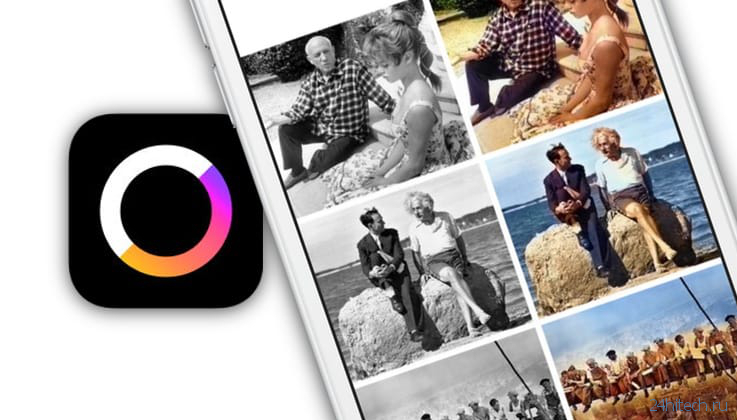
А ведь теперь уже невозможно точно воспроизвести условия, в которых совершался снимок. Можно лишь попытаться добавить цвет в фотографию и попытаться представить, что видел автор снимка в этот момент. Это сродни настоящему волшебству и путешествию сквозь время.
Теперь придать красок историческим снимкам или, например, своим детским (или родительским) фотоальбомам может каждый желающий.
Как сделать черно-белое фото цветным на онлайн-сервисе Сolourise


Программисты и аналитики сингапурской компании GovTech запустили проект Сolourise на основе искусственного интеллекта для колоризации классических старых фотографий. Команда поставила себе цель – создать изображения с правдоподобными цветами. Но никто не сможет дать гарантии, что новая фотография в точности отображает фактическое положение дел на снимке. Надо сказать, что колоризация является активно изучаемой областью. Можно вспомнить хотя бы раскрашенные в России классические черно-белые фильмы, получившие вторую жизнь. Идеальным результат быть не может – одни фотографии лучше поддаются обработке, а другие – хуже. Нравится новое фото тоже не всем.
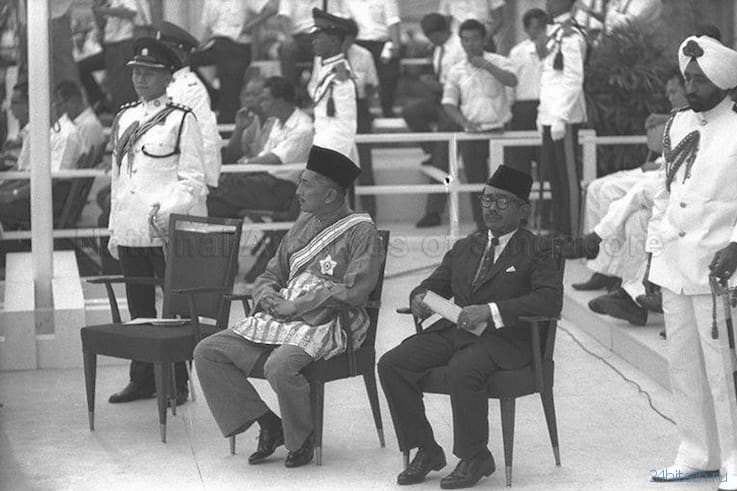
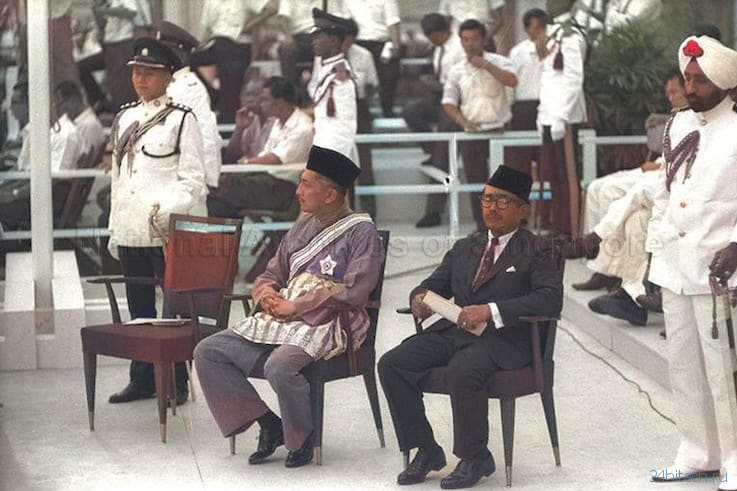
Создатели сервиса гарантируют, что загруженные пользователями фотографии не будут предоставляться третьей стороне. Немного расскажем о том, как появился на свет этот интересный сайт.
Ручная колоризация фотографии является очень трудоемким процессом. Специалисту необходимо сперва детально изучить исторический, культурный и географический контекст работы и подобрать соответствующие требуемые цвета. Затем черно-белое фото раскрашивают с помощью программ. Чаще всего это обычный Photoshop. Такова очень упрощенная схема. Аналогично свои задачи решает и компьютерная программа. Она должна идентифицировать объекты на черно-белом фоне и определить для них приемлемый цвет с учетом прошлого опыта. Затем происходит раскраска.
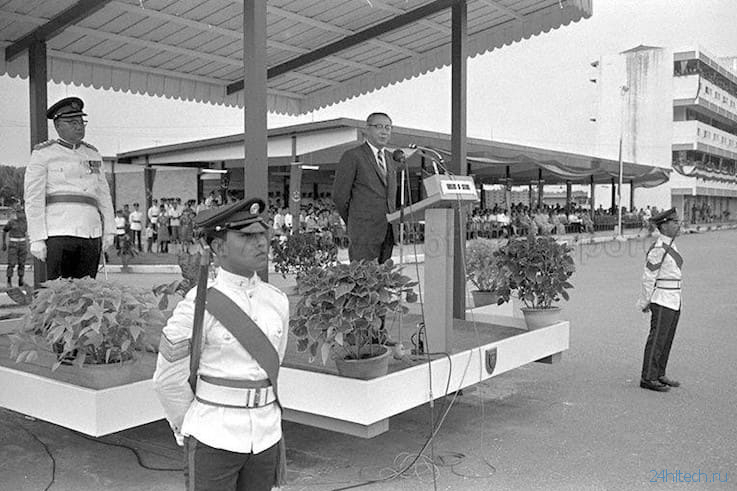

Команда из Сингапура использовала методику глубокого обучения Generative Adversarial Networks (GAN). В нее входит одна нейронная сеть с миллионами параметров, пытающаяся предсказать значения цвета для разных черно-белых пикселей на основе особенностей изображения и другая, пытающая определить фотореалистичность сгенерированных цветов по сравнению с аналогичными фотографиями. Модель продолжает самообучение до тех пор, пока генератор создает «поддельные» цвета.


Для обучения модели был использован набор из 500 тысяч старых доступных фотографий и множество графических процессоров NVIDIA V100. Для улучшения результатов была задействована открытая библиотека изображений от Google. Это помогло обработать части тела, с которыми оригинальная модель плохо работала: руки, ноги, трудно идентифицируемые конечности. Помощь Google увеличила и скорость обучения.
Первоначально модель работала на локальном кластере внутри офиса – доступ к ней имела лишь команда разработчиков. Чтобы результат был виден всем, потребовалось веб-приложение, через которое сервис мог бы получать запросы снаружи. В качестве облачного провайдера была выбрана платформа Google. Она позволяет защититься от атак, хранить и кэшировать статический контент, балансировать и распределять нагрузку.


Этап окрашивания требует значительных вычислительных мощностей и занимает около 3 секунд. Задачей постановки запросов в бэкенд занимается NGINX-сервер. Он может попросить пользователя повторить попытку позже, если частота входящих запросов превышает скорость работы внутренних служб. Ключевым моментом архитектуры является автоматическое масштабирование виртуальных машин в зависимости от объема трафика. Это позволяет экономить средства, так как дополнительные мощности активируются только в случае запроса на них.
Сервис Colourise хорошо себя показал на изображениях с высоким разрешением, на которых значительную часть фотографии занимают люди. Хорошо справляется и с пейзажами. Итоговые изображения выглядят правдоподобно, если на них есть объекты, присутствующие в обучающем наборе. Модель правильно определяет их и раскрашивает нужным образом.


А вот если на фотографии оказывается нечто нераспознанное, может получиться забавный эффект окклюзии. В компьютерном зрении это важная проблема, связанная с трудностями идентификации частично показанных объектов.
Другие аналогичные сервисы: Algorithmia и Колор
Сервис Colourise уникальным не является, его конкурентом является хотя бы знаменитый Algorithmia. Есть своя разработка под названием Колор и у Артемия Лебедева. Разнообразие вариантов играет на руку нам, пользователям – всегда можно выбрать наилучший результат от того или иного ресурса.
Здесь же необходимо отметить и сервис Paintschainer, который отлично подойдет для автоматического раскрашивания различных рисунков, скетчей, набросков и других изображений.
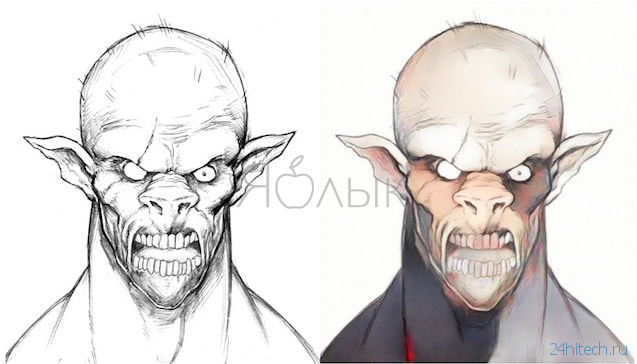

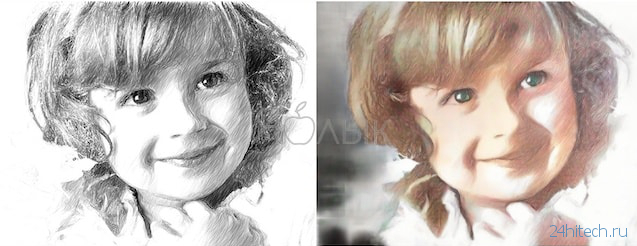
Как сделать черно-белое фото цветным прямо на iPhone или iPad
Для этого необходимо лишь иметь iPhone или iPad с установленной на нем iOS 10 или более свежей версией ОС. Далее, необходимо скачать из App Store приложение Spectrum (ссылка размещена ниже), загрузить на устройство нужные черно-белые изображения (или сделать ч/б фото при помощи камеры) и приступить непосредственно к процессу колоризации. 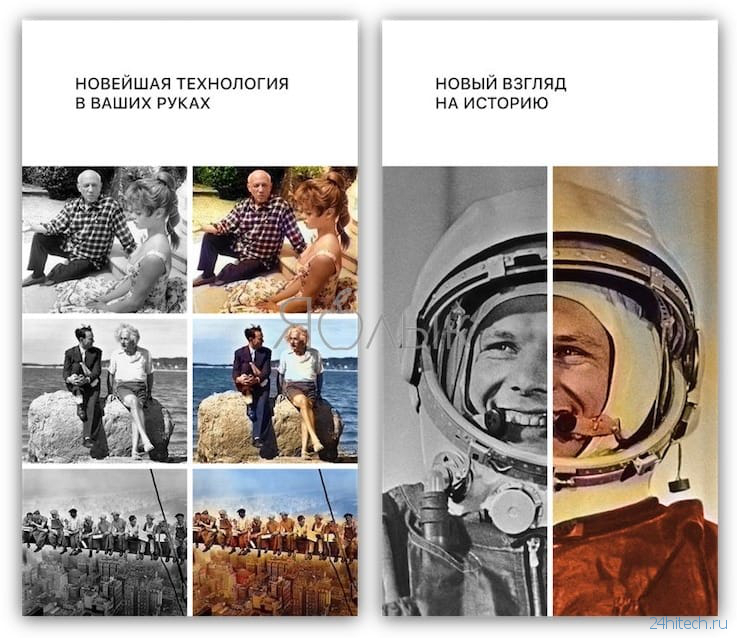
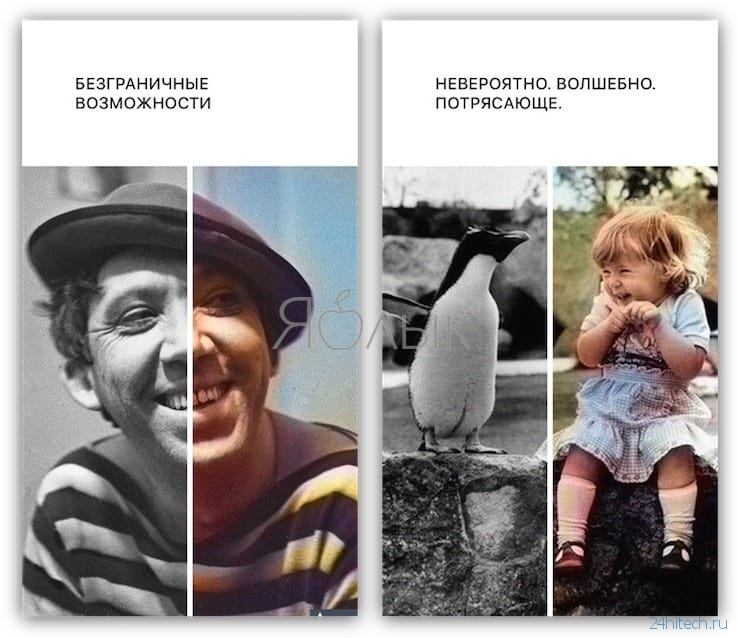
Разукрасить снимок в Spectrum проще простого – программа делает все автоматически, используя комплекс алгоритмов для определения границ областей и подбора цветов для них. Пользователю остается лишь водить специальным вертикальным разделителем по фотографии и наслаждаться магией преображения цвета.
Получившееся в результате изображение можно сразу же сохранить в Фотопленку, а также отправить в социальные сети (Instagram, Facebook) или переслать друзьям в сообщении.
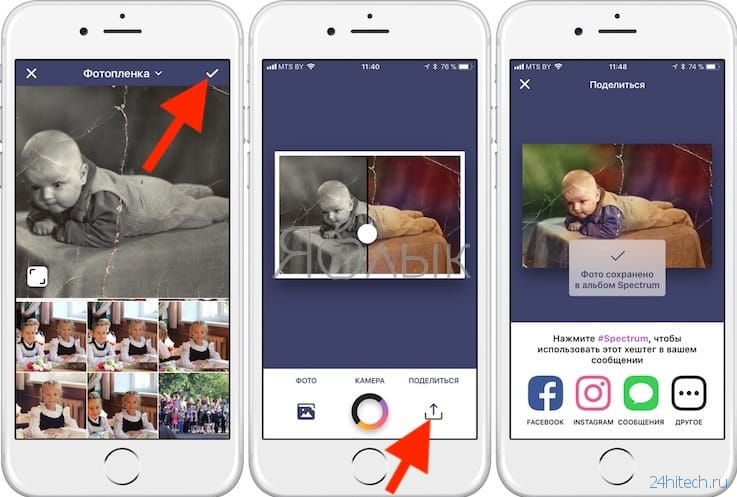
Примеры, сделанные нами:
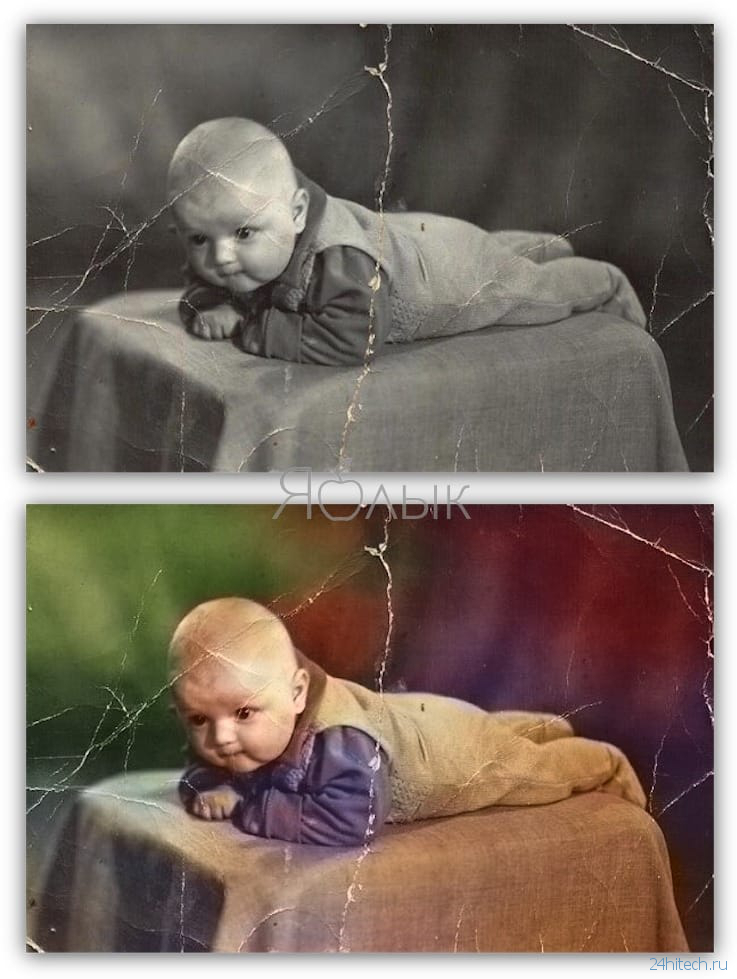

Скачать Spectrum для iPhone или iPad (App Store)
По материалам yablyk

 4 Время просмотра
4 Время просмотра 5 Содержание
5 Содержание 6 Простота
6 Простота Вывод
Вывод